好奇如何在Android上備份簡訊?本指南將引導您完成各種方法,以確保您的重要資訊始終安全。無論您是更換手機還是防止資料遺失,我們都會提供簡單的解決方案,讓您可以輕鬆地在Android裝置上備份簡訊。準備好了嗎?讓我們一起探索這些實用的備份技術。
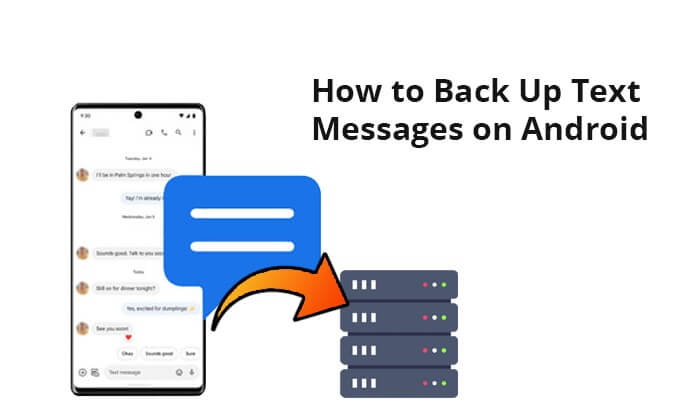
在本部分中,我們將探討兩種強大的工具,旨在簡化從Android裝置到電腦的簡訊備份過程。
Coolmuster Android Assistant是一款功能強大的軟體,旨在簡化Android裝置的管理。該應用程式具有用戶友好的介面,提供了一套全面的工具,供用戶直接從電腦備份、還原和管理Android設備上的各種類型的資料。除了簡單的資料傳輸之外, Coolmuster Android Assistant還提供選擇性資料備份、高效能檔案管理和無縫連接等功能,使其成為尋求以有組織且安全的方式處理Android資料的用戶的可靠伴侶。
Coolmuster Android Assistant的主要功能:
在您的電腦上下載Coolmuster Android Assistant ,然後按照以下步驟在Android上備份簡訊。
使用此應用程序,您可以一鍵備份Android簡訊。 Coolmuster Android Assistant一鍵「備份與復原」功能可協助您將所有簡訊傳輸到電腦。此外,只需單擊一下,它就可以將備份的訊息還原到您的裝置。實現此目標的方法如下:
01將您的裝置連接到電腦並開啟應用程式。確保您的Android手機上已啟動 USB 偵錯。完成這些步驟後,主介面將可見,如下所示。

02導航至“超級工具包”並選擇“備份”選項。

03選擇“訊息”,然後在Mac或 PC 上選擇您想要儲存簡訊的位置。點擊「備份」圖示將簡訊備份到選定的位置。

對於那些想要選擇性地從Android匯出簡訊的人來說,仍然可以透過這個獨特的程式來實現。以下是如何使用該程式將訊息從Android備份到電腦的方法:
01將您的裝置連接到電腦並開啟應用程式。確保您的Android手機上已啟動 USB 偵錯。完成這些步驟後,主介面將可見,如下所示。

02從左側面板中選擇「簡訊」。在右側面板上,您將看到裝置上所有簡訊的清單。選擇您想要備份的短信,然後按一下「匯出」按鈕並選擇您需要的輸出格式,例如 HTML、文字、CSV、BAK 或 XML,以將其傳輸到您的電腦。

第二個最好的應用程式是Coolmuster Android Backup Manager ,它可以讓您輕鬆快速地將簡訊從Android備份到電腦。它旨在簡化和增強Android用戶的備份過程。該工具具有直覺的介面和強大的功能,可讓用戶有效地保護其重要數據,包括聯絡人、訊息、通話記錄、應用程式等。無論您是想建立安全備份還是輕鬆恢復數據, Coolmuster Android Backup Manager都能提供可靠且使用者友好的平台來管理Android裝置上的寶貴資訊。
Coolmuster Android Backup Manager的主要特點:
以下是如何透過Coolmuster Android Backup Manager將簡訊從Android備份到電腦:
01在您的電腦上下載、安裝並啟動軟體。
02在您的裝置和 PC 之間建立連線。確保您的Android手機上已啟用 USB 偵錯。程式識別您的Android後,您將看到主介面,如下所示。現在,您可以啟動備份和恢復Android手機資料的過程。

03點選“備份”選項。勾選「訊息」旁的複選框。您可以按一下「瀏覽」來決定在電腦上儲存備份的位置。點擊「備份」按鈕將簡訊從Android備份到 PC。

Android提供了內建備份功能,可自動將某些類型的資料(包括簡訊)備份到您的 Google Drive。以下是使用 Google Drive 備份訊息的步驟:
步驟1.導航到Android設備上的「設定」。
第 2 步。捲動到設定頁面底部,點擊“系統設定”,然後選擇“Google”。

步驟3.然後選擇“備份”。最後,選擇“立即備份”。

現在,您可以導覽至 Google Drive 的主選單來找到您的備份。
如果您想在不使用應用程式的情況下備份Android手機訊息,本文將為您提供 5 種有效的方法。
如何在沒有應用程式的情況下備份Android手機簡訊除了上面提到的方法之外,還有一些第三方備份應用程式可以幫助您備份Android手機上的簡訊。
SMS Backup, Print & Restore 是一款功能豐富的Android應用程序,專為備份、列印和還原 SMS(文字訊息)、MMS(多媒體訊息)和 RCS(豐富通訊服務)訊息而設計。以下是如何使用它在Android上備份簡訊:
步驟 1. 從 Google Play 商店下載並安裝SMS Backup、Print & Restore應用程式。
第 2 步。打開應用程式並授予必要的權限。
步驟3.檢查簡訊(SMS)。或者,您也可以選擇備份 MMS 或通話記錄(取決於應用程式支援)。
步驟4.選擇備份格式,通常是XML或JSON。您也可以透過設定密碼來啟用加密備份。
步驟5.依需求選擇儲存位置:本機儲存(儲存到內部記憶體或SD卡)或雲端儲存(上傳到Google Drive,Dropbox等)。
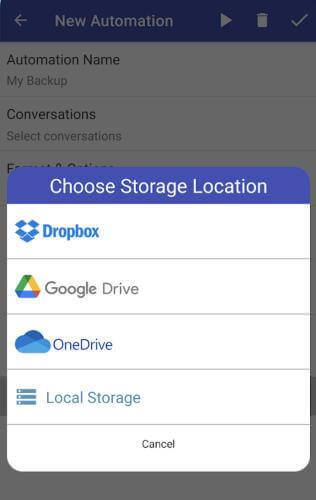
步驟6.點擊「備份」按鈕並等待流程完成。
由於谷歌並未完全涉足短信業務,因此它並不優先考慮在其平台上備份短信。但是,如果您想確定簡訊的安全性,您可以透過簡訊備份和復原來實現。以下是如何透過此程式備份Android上的消息:
步驟 1. 從 Google Play 商店下載並安裝SMS Backup & Restore應用程式。
第 2 步。啟動程序並選擇“開始”。
步驟3.授予應用程式存取您的手機資訊的權限。
步驟4.選擇「設定備份」並確認您想要啟動的備份選項。
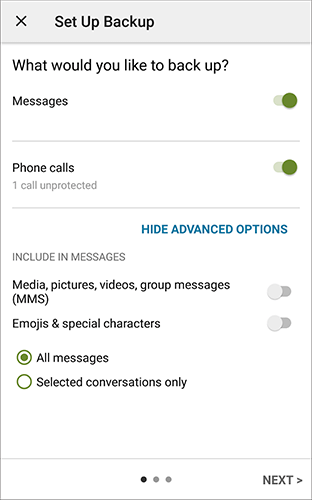
步驟 5. 透過在 Google Drive、OneDrive 和 Dropbox 之間進行選擇來決定資料的儲存位置。隨後,登入您選擇的磁碟機。

步驟6.進入後,自訂備份刪除的頻率、是否透過Wi-Fi備份、備份的頻率。點選右下角的「立即備份」即可啟動備份程序。
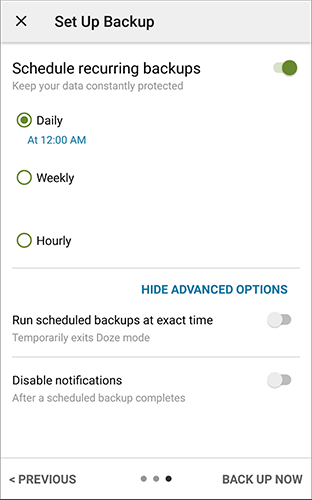
備份手機上的簡訊和其他資料很簡單。安裝上述任何應用程式並確保您不會丟失任何一條簡訊。雖然這些程式可以幫助您備份和恢復裝置上的短信,但Coolmuster Android Assistant和Coolmuster Android Backup Manager是討論的兩個最好的備份工具。它們都使您能夠對設備進行完整備份,並透過點擊快速備份或還原資料。
相關文章:





